Khi bạn kích hoạt điểm truy cập di động đang hoạt động Windows 10, sẽ tồn tại miễn là thiết bị được kết nối. Trong một số trường hợp, nếu thiết bị được kết nối nhưng không tích cực sử dụng kết nối, điểm truy cập sẽ tắt. Điều này có nghĩa là bạn cần bật lại và sau đó kết nối thiết bị của mình. Đây là cách bạn luôn có thể kích hoạt điểm truy cập di động.
Có hai cải tiến mà bạn có thể thử. Đầu tiên và đơn giản nhất có thể không có sẵn nếu bạn là Windows 10 không phải là cuối cùng. Thứ hai sẽ làm việc Windows 10 bất kể phiên bản.
Tắt tiết kiệm điện
Mở ứng dụng Cài đặt và mở nhóm cài đặt Mạng và Internet. Chọn tab Điểm truy cập di động. Cuộn xuống phần Tiết kiệm năng lượng và bạn sẽ thấy một công tắc có tên "Khi không có thiết bị nào được kết nối, hãy tự động tắt điểm truy cập di động". Tắt nó đi
Tùy chọn này có thể không có sẵn trong phiên bản Windows 10
Kịch bản PowerShell
Nếu bạn đang chạy phiên bản trước Windows 10 không có công tắc Power Saver trong cài đặt Điểm truy cập di động, bạn có thể sử dụng tập lệnh PowerShell để kích hoạt các điểm truy cập di động.
Mở một tệp Notepad mới và dán đoạn sau vào nó.
Add-Type -AssemblyName System.Runtime.WindowsRuntime $asTaskGeneric = ((System.WindowsRuntimeSystemExtensions).GetMethods() | ? { $_.Name -eq 'AsTask' -and $_.GetParameters().Count -eq 1 -and $_.GetParameters()(0).ParameterType.Name -eq 'IAsyncOperation`1' })(0) Function Await($WinRtTask, $ResultType) { $asTask = $asTaskGeneric.MakeGenericMethod($ResultType) $netTask = $asTask.Invoke($null, @($WinRtTask)) $netTask.Wait(-1) | Out-Null $netTask.Result } Function AwaitAction($WinRtAction) { $asTask = ((System.WindowsRuntimeSystemExtensions).GetMethods() | ? { $_.Name -eq 'AsTask' -and $_.GetParameters().Count -eq 1 -and !$_.IsGenericMethod })(0) $netTask = $asTask.Invoke($null, @($WinRtAction)) $netTask.Wait(-1) | Out-Null } $connectionProfile = (Windows.Networking.Connectivity.NetworkInformation,Windows.Networking.Connectivity,ContentType=WindowsRuntime)::GetInternetConnectionProfile() $tetheringManager = (Windows.Networking.NetworkOperators.NetworkOperatorTetheringManager,Windows.Networking.NetworkOperators,ContentType=WindowsRuntime)::CreateFromConnectionProfile($connectionProfile) if ($tetheringManager.TetheringOperationalState -eq 1) { "Hotspot is already On!" } else{ "Hotspot is off! Turning it on" Await ($tetheringManager.StartTetheringAsync()) ((Windows.Networking.NetworkOperators.NetworkOperatorTetheringOperationResult)) }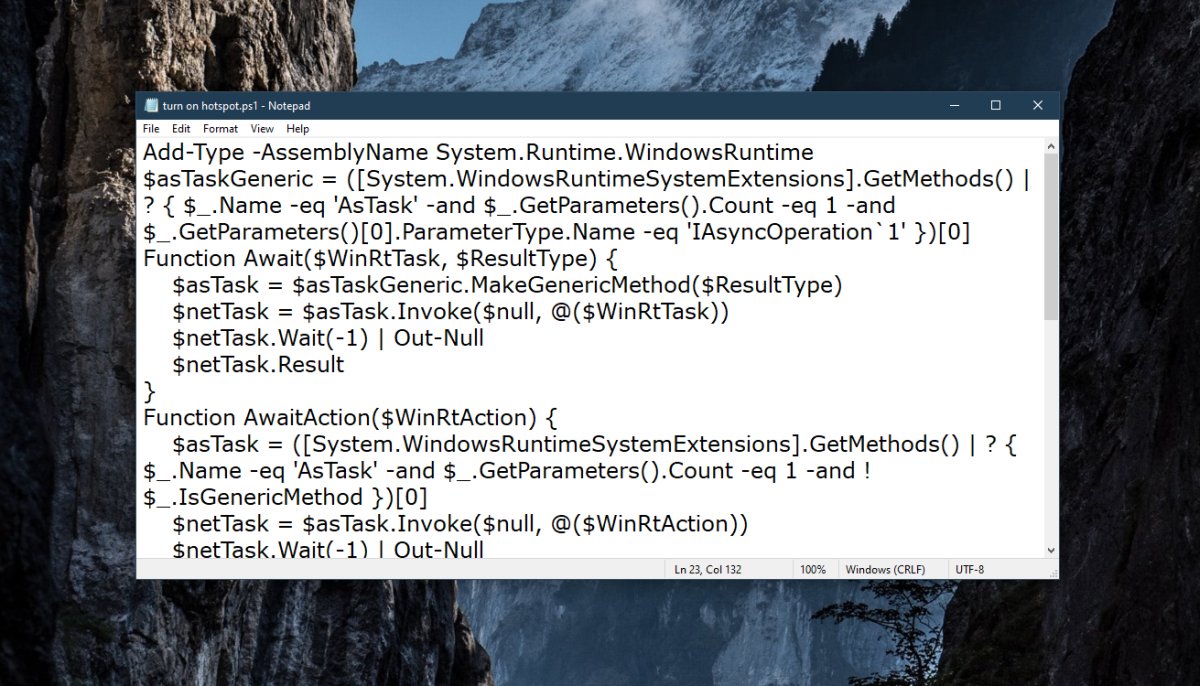
Đặt tên cho bạn biết đoạn script dùng để làm gì và lưu nó với phần mở rộng tệp PS1. Chạy đoạn script này và mỗi khi phát hiện điểm truy cập di động bị tắt, nó sẽ bật nó lên. Tùy thuộc vào cách bạn thực hiện kịch bản này. Bạn có thể thêm nó vào thư mục Khởi động hoặc bạn có thể tạo các tác vụ theo lịch trình chạy các tập lệnh khi bạn bắt đầu sistema. Bạn cũng có thể tự chạy nó bằng cách khởi động máy tính để bàn.
Tại sao các điểm nóng di động chết?
Điểm truy cập di động được tắt để tiết kiệm năng lượng. Nếu bạn sistema sử dụng năng lượng pin, kích hoạt các điểm truy cập di động khi không sử dụng sẽ làm hao pin nhanh hơn. Điều này cũng tương tự với các thiết bị di động. Các điểm nóng di động đòi hỏi tín hiệu và yêu cầu năng lượng bổ sung. Ngay cả khi được kết nối với nguồn điện, các điểm nóng sẽ chết để hạn chế lượng năng lượng sử dụng.
